iPhone, iPad 및 Mac에서 FaceTime 통화를 음소거하는 방법
게시 됨: 2023-07-312010년 iOS 4가 출시된 이후 FaceTime은 모든 Apple 기기에서 가장 많이 사용되는 기능 중 하나였습니다. FaceTime은 Apple 생태계 안팎에서 사랑하는 사람들과 재미있고 쉽게 소통할 수 있는 방법입니다. Apple 에코시스템과 긴밀하게 통합되어 사용하는 모든 Apple 기기에서 FaceTime 통화를 쉽게 받을 수 있습니다.
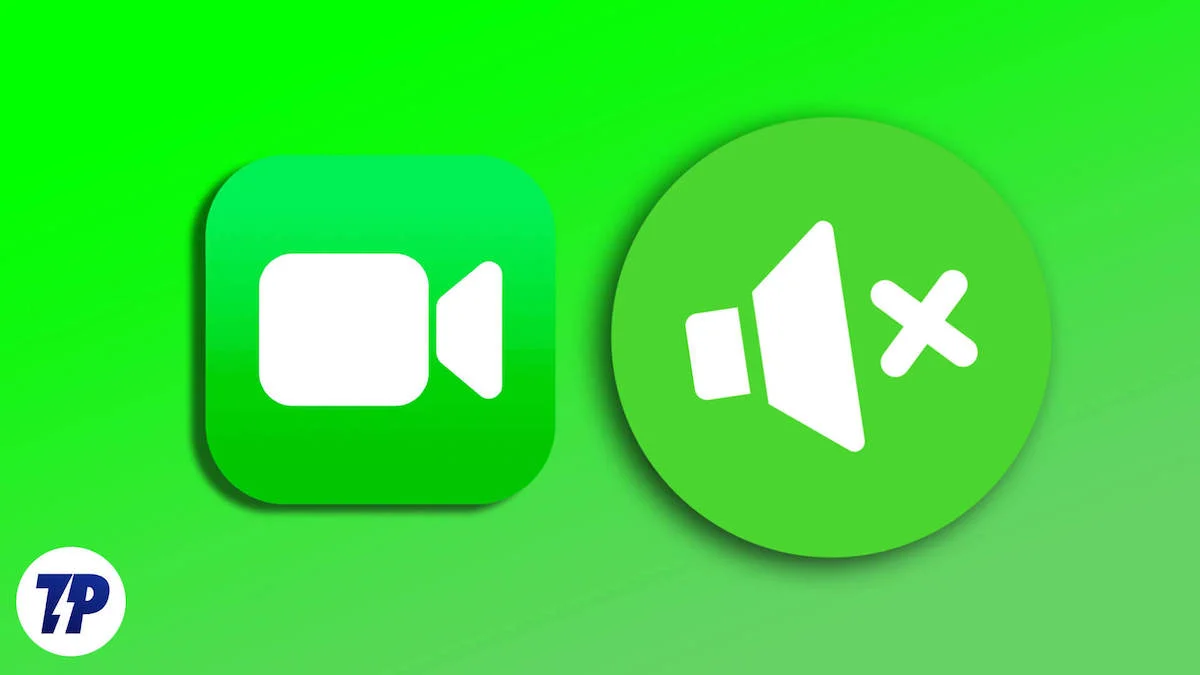
간단한 앱이지만 최근에 Apple 제품으로 전환했거나 오랜만에 사용하는 경우 헷갈릴 수 있습니다. FaceTime 전화를 받을 때마다 동일한 Apple ID를 사용하는 모든 활성 기기에서 전화가 울립니다.
하지만 걱정하지 마세요. iPhone, iPad 및 Mac을 사용하면 FaceTime 통화를 쉽게 음소거할 수 있습니다. 통화 중 마이크를 음소거하거나 원하지 않는 FaceTime 알림을 끄는 등 쉽게 수행하는 방법을 설명합니다.
목차
Mac에서 FaceTime 통화를 음소거하는 방법
macOS에서는 FaceTime 통화 시 마이크뿐만 아니라 알림도 음소거할 수 있습니다. 그 방법을 살펴보겠습니다.
Mac에서 FaceTime 통화 시 마이크 음소거
Mac에서 FaceTime 통화를 음소거하면 대화 상대가 내 말을 들을 수 없습니다. 다음은 FaceTime 음성 통화 및 화상 통화에서 이 작업을 수행하는 간단한 단계입니다.
- FaceTime 음성 통화 중일 때 FaceTime 통화 창 위로 마우스를 이동하고 음소거 버튼을 클릭하여 마이크를 음소거합니다.
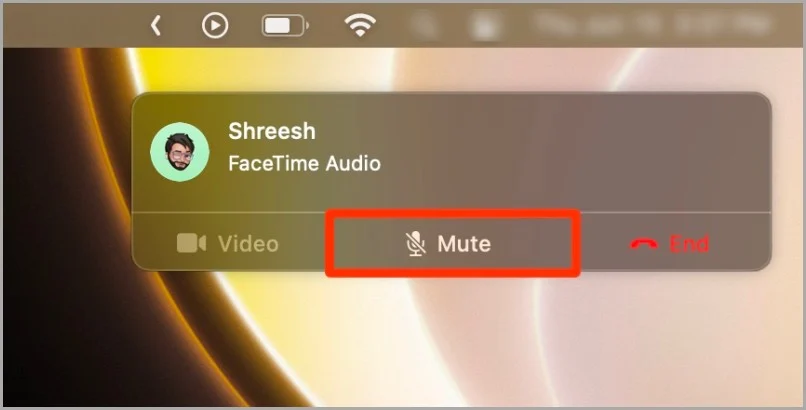
- FaceTime 화상 통화에서 마이크를 음소거하려면 FaceTime 창의 마이크 아이콘 위에 마우스 커서를 놓고 클릭합니다.
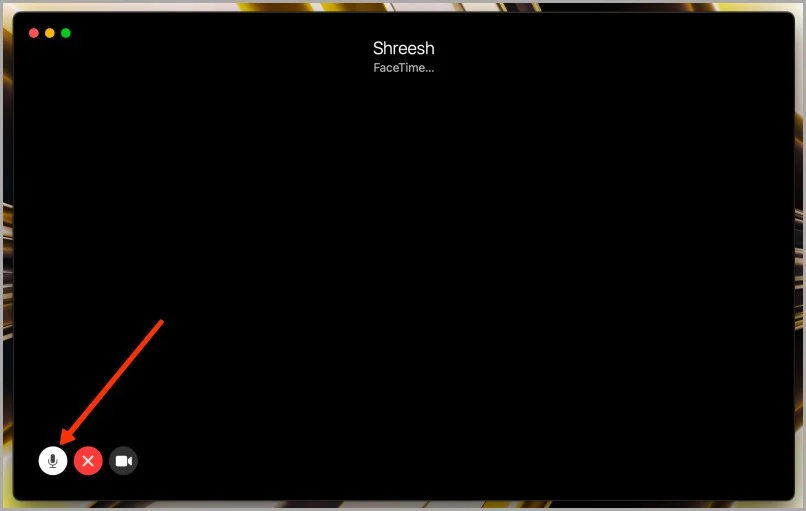
Mac에서 FaceTime 알림 음소거
참여하고 싶지 않은 경우 FaceTime을 완전히 비활성화하는 대신 Mac에서 FaceTime 통화 알림을 음소거할 수도 있습니다. 취해야 할 단계는 다음과 같습니다.
- Mac에서 시스템 설정을 열고 알림을 클릭하십시오.
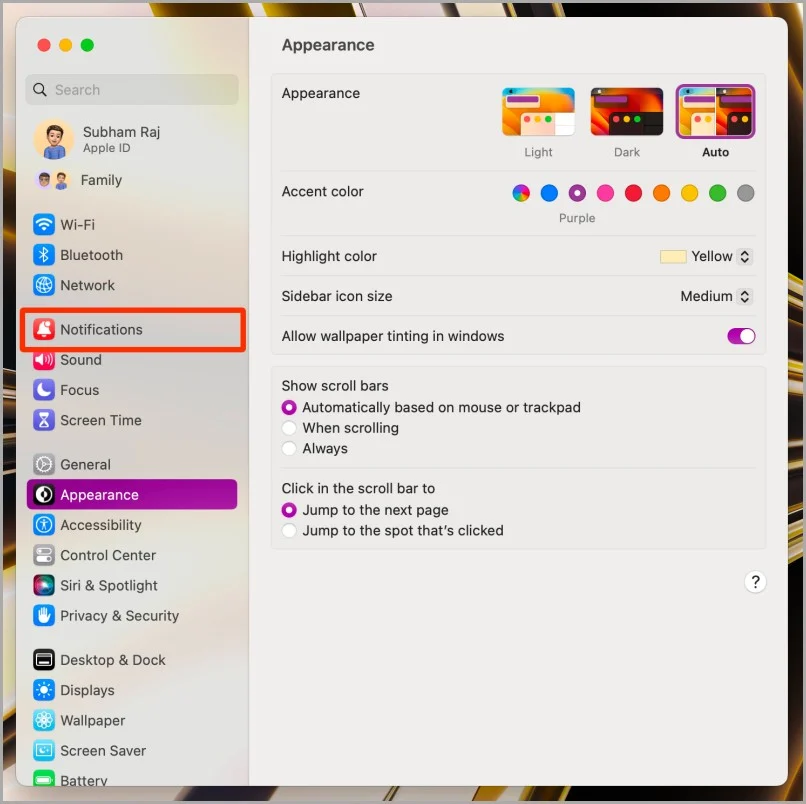
- 이제 FaceTime을 클릭하여 계속 진행하십시오.
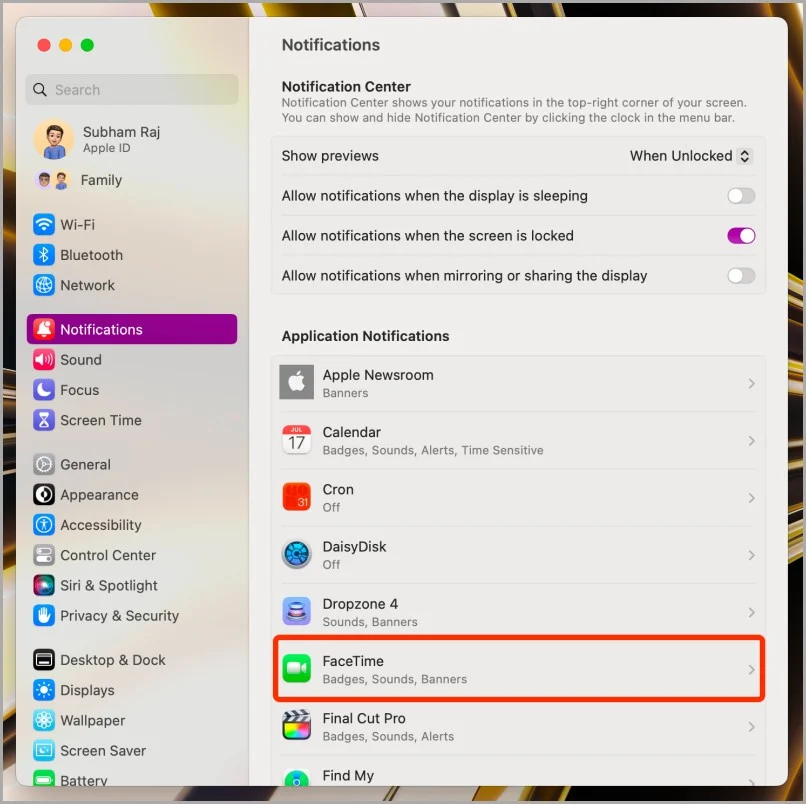
- "FaceTime에 대한 알림 허용" 체크상자를 선택 해제하십시오.
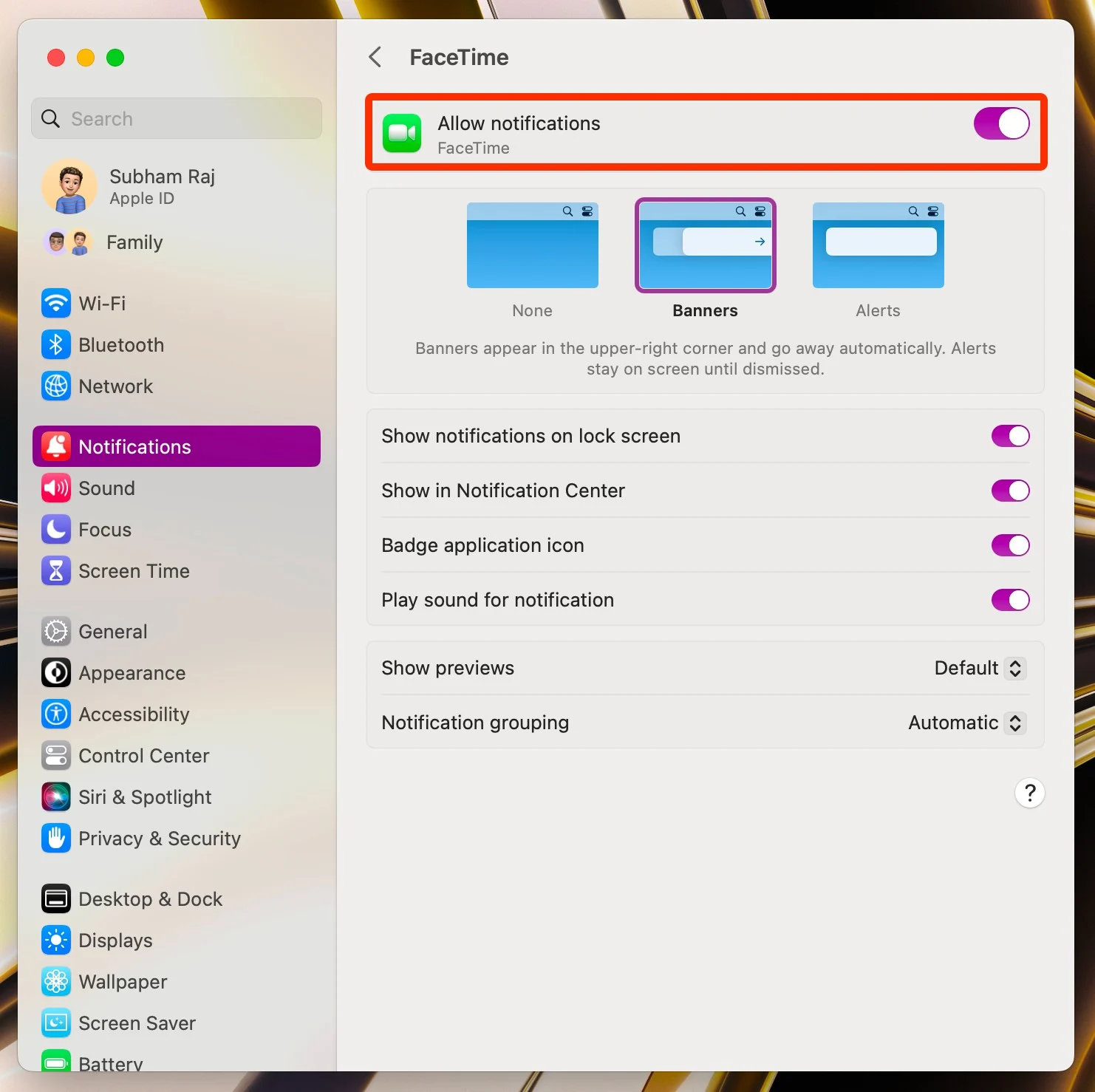
iPad에서 FaceTime 통화를 음소거하는 방법
FaceTime 통화 및 알림을 iPad에서 음소거할 수도 있습니다. 프로세스는 매우 간단합니다. 어떻게 하는지 배워봅시다.
iPad에서 FaceTime 통화 시 마이크 음소거
FaceTime 음성 또는 화상 통화에서 마이크를 음소거하면 당황스러울 수 있는 순간을 피할 수 있습니다. 다음은 iPad에서 따라야 할 간단한 단계입니다.
- FaceTime 음성 통화에서 활성 통화의 팝업 창에서 마이크 아이콘을 탭하여 마이크를 음소거합니다.
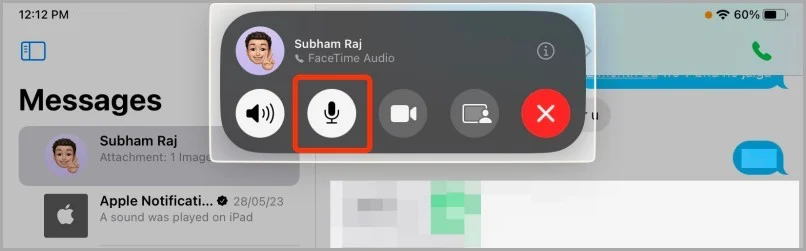
- FaceTime 화상 통화의 경우 화면 왼쪽 하단에 있는 마이크 아이콘을 탭하여 자신을 음소거합니다.
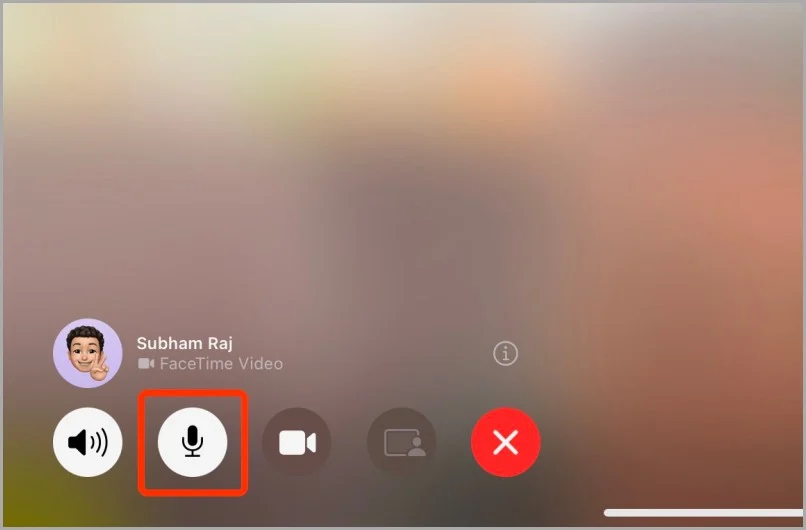
iPad에서 FaceTime 알림 음소거
iPad에서 FaceTime 통화 알림을 제거하려면 FaceTime 통화 알림을 음소거할 수도 있습니다. 어떻게 할 수 있는지 살펴보겠습니다.

- iPad에서 설정 앱을 열고 FaceTime > 알림으로 이동합니다.
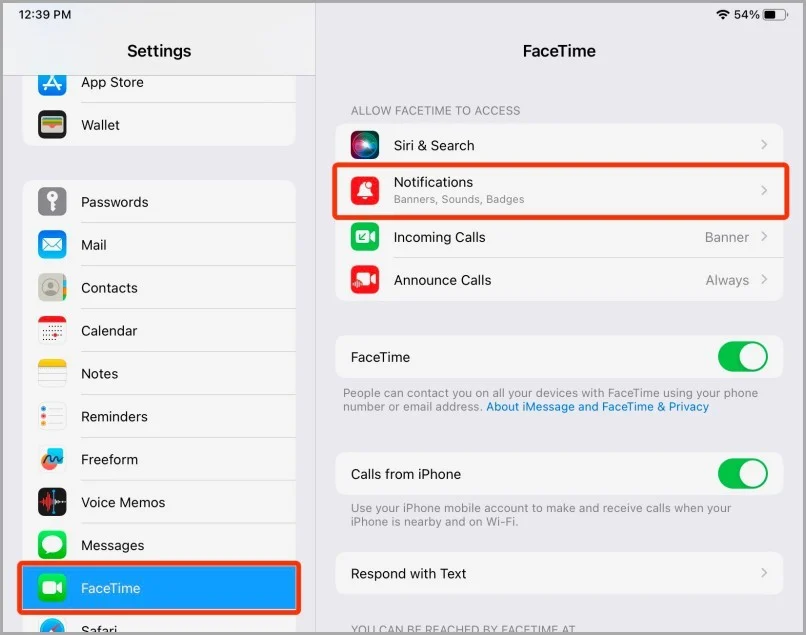
- iPad에서 FaceTime 알림을 받지 않으려면 "알림 허용" 토글을 끕니다.
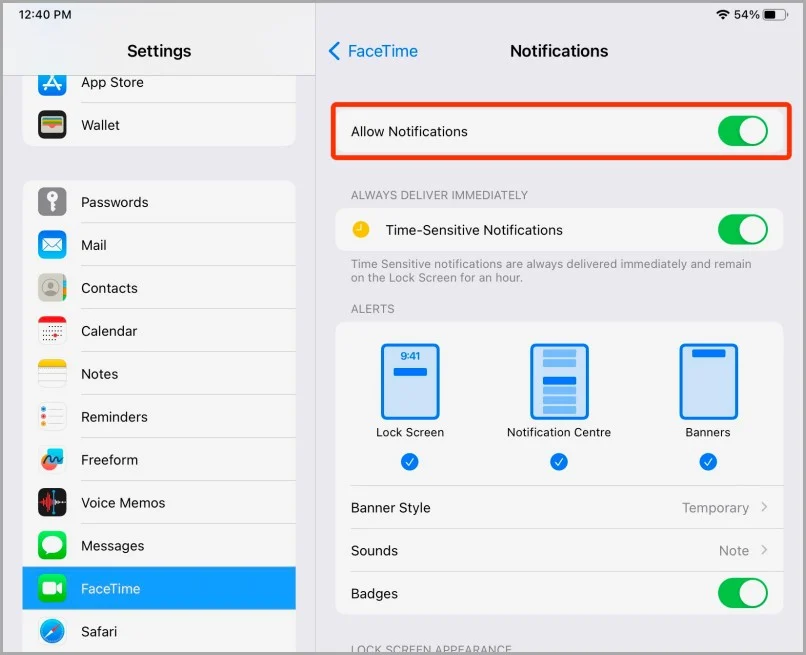
iPhone에서 FaceTime 통화를 음소거하는 방법
Mac 및 iPad에서와 마찬가지로 iPhone에서 FaceTime 통화를 쉽게 음소거할 수 있습니다. 방법은 다음과 같습니다.
iPhone에서 FaceTime 통화 시 마이크 음소거
FaceTime 음성 또는 화상 통화에서 마이크를 음소거하는 것은 쉬운 과정입니다. 취해야 할 단계를 살펴보겠습니다.
- iPhone에서 FaceTime 음성 통화를 할 때 자신을 음소거하려면 마이크 아이콘을 탭하십시오.
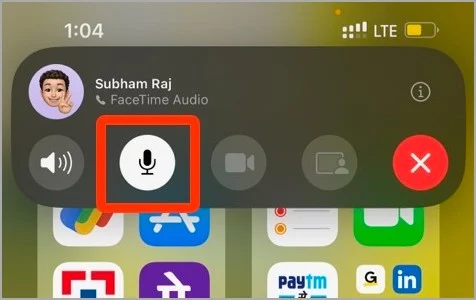
- FaceTime 화상 통화의 경우 동일한 마이크 아이콘을 탭하여 iPhone의 마이크를 음소거합니다.
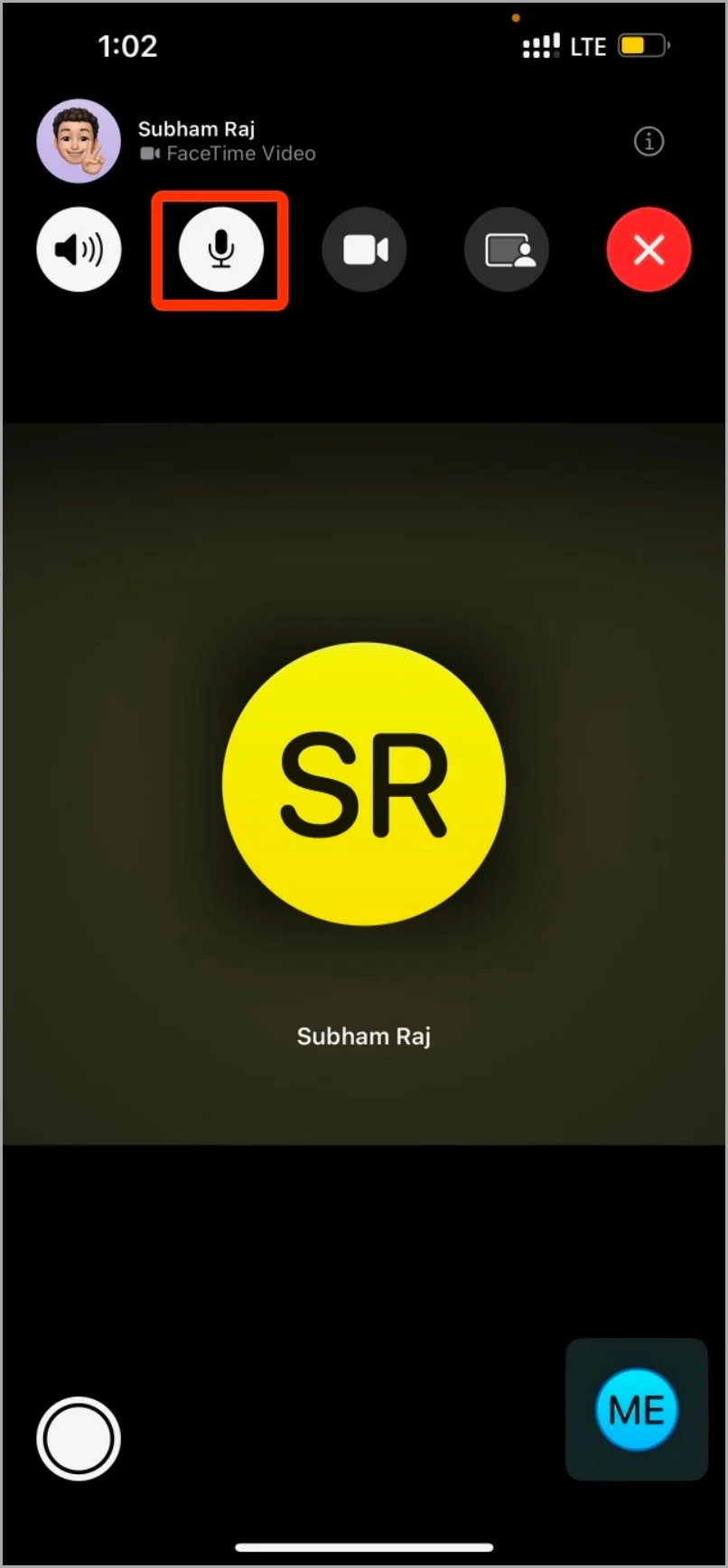
iPhone에서 FaceTime 알림 음소거
iPhone의 FaceTime 알림이 짜증나는 경우 설정에서 알림을 음소거할 수 있습니다. 따라야 할 간단한 단계는 다음과 같습니다.
- iPhone에서 설정 앱을 열고 아래로 스크롤한 다음 FaceTime을 탭합니다.
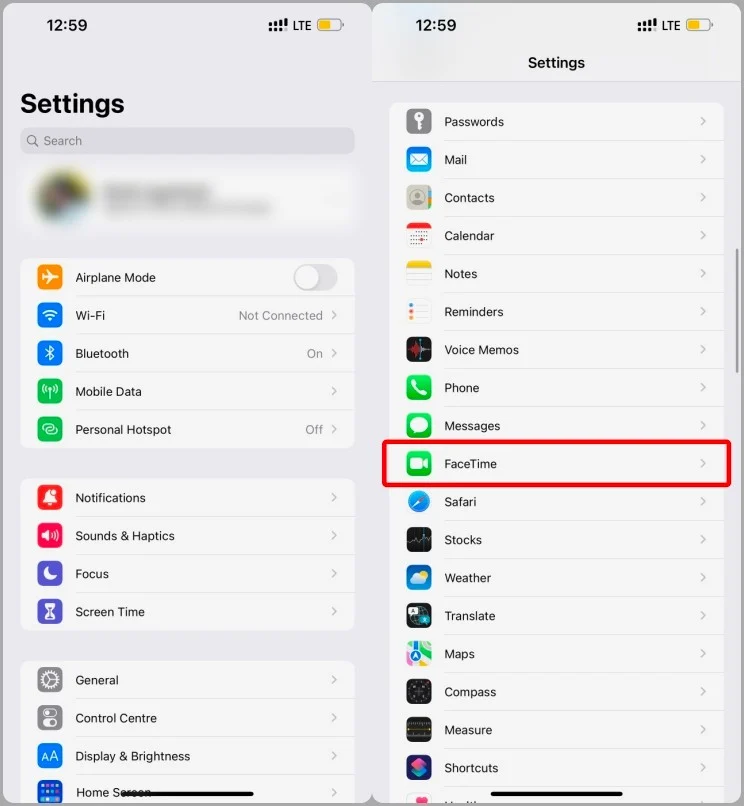
- 이제 알림을 클릭하십시오.
- iPhone에서 FaceTime 알림을 음소거하려면 "알림 허용" 상자를 선택 취소하십시오.
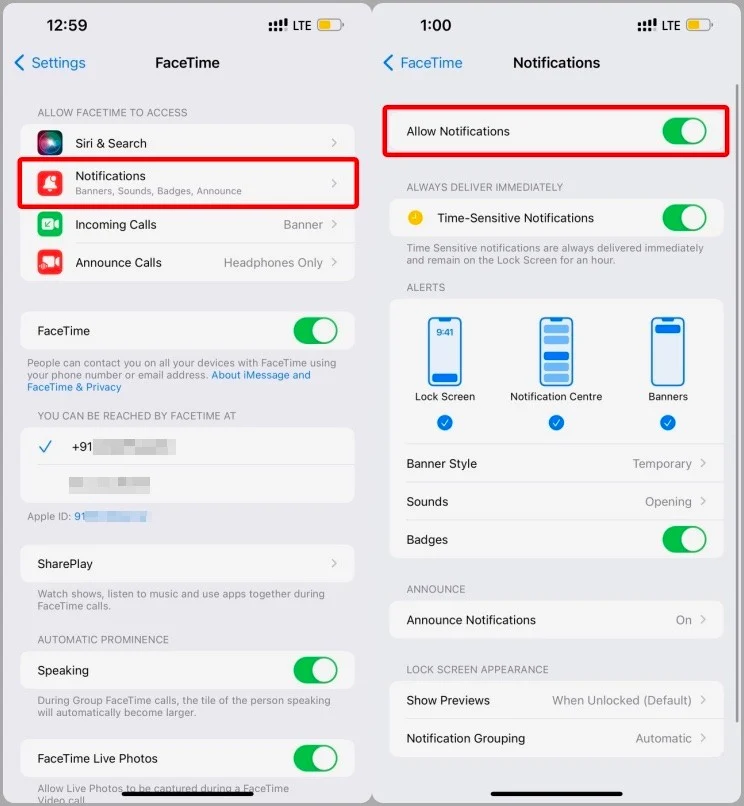
FaceTime에서 다른 사람을 음소거하는 방법
FaceTime 앱을 통해 누군가를 직접 음소거할 수 없습니다. 그러나 동일한 결과를 얻기 위해 사용할 수 있는 몇 가지 해결 방법이 있습니다.
헤드폰을 사용하여 FaceTime에서 다른 사람 음소거
- iPhone에서 FaceTime 통화를 할 때 헤드폰을 연결하여 상대방의 오디오를 중단할 수 있습니다.
- 통화는 여전히 헤드폰을 통해 들을 수 있지만 볼륨은 매우 낮습니다.
- 대화를 계속하려면 iPhone의 헤드폰을 분리하십시오.
볼륨 컨트롤을 사용하여 FaceTime에서 다른 사람 음소거
FaceTime을 사용하여 전화를 걸 때 Mac의 음소거 버튼을 사용하여 상대방을 음소거할 수 있습니다.
귀하나 귀하가 전화를 거는 사람 모두 Mac에서 나오는 소리를 들을 수 없습니다.
상대방의 말을 다시 듣고 싶다면 Mac에서 음소거 해제 버튼을 탭하십시오.
이 방법은 iPhone과 호환되지 않는다는 점에 유의해야 합니다. FaceTime 통화 중에 볼륨을 낮출 수 있지만 완전히 끌 수는 없습니다.
음소거 FaceTime은 원하는 방식으로 호출합니다.
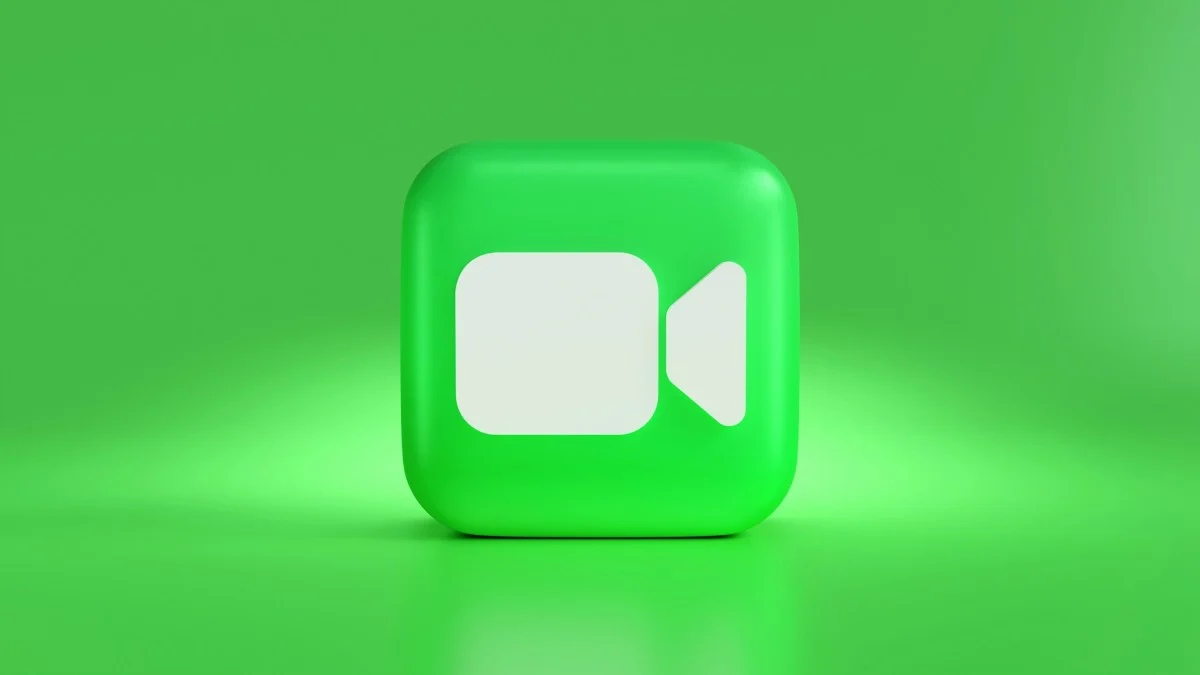
팬데믹과 락다운 시대에 우리 모두는 음소거된 마이크가 소셜 미디어에서 무엇을 할 수 있는지 보았습니다. 따라서 FaceTime 통화 음소거는 작은 기능이지만 매우 효과적일 수 있습니다. 부끄러운 순간이나 전체 FaceTime 알림으로부터 자신을 구하기 위해 마이크를 음소거하든, 이제 둘 다 수행하는 단계를 알고 있습니다. iPhone, iPad 및 Mac에서 FaceTime 통화를 완전히 제어하고 원하는 방식으로 FaceTime 통화를 음소거하세요.
더 많은 FaceTime 팁과 요령
FaceTime 통화에서 자신이나 다른 사람을 음소거하는 방법을 아는 것은 유용한 트릭입니다. 알아야 할 다른 FaceTime 팁과 요령이 있습니다.
예를 들어 Android 및 PC 사용자를 FaceTime하는 방법을 알고 있습니까? 또는 FaceTime에서 화면을 공유하는 방법은 무엇입니까?
